Keil C51怎么创建工程
来源:互联网 更新时间:2025-09-08 13:02
或许很多的伙伴还不了解Keil C51怎么创建工程,下面由号令cc为您带来答案哦,跟小编一起来看看吧!
Keil C51怎么创建工程
首先打开我们要用到的Keil uVision5软件;
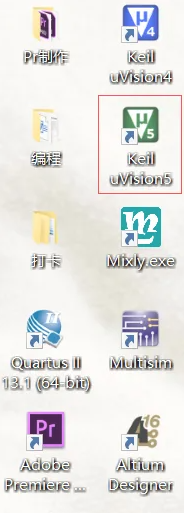
2打开Keil uVision5软件界面后,点击上面菜单栏中的Project选项;

3点击Project选项中的New uVision Project;
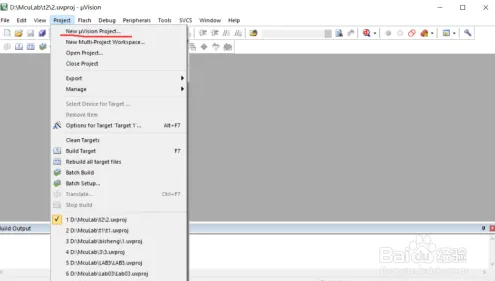
然后输入好文件名,创建新的工程;

点击确认以后,会弹出以下窗口,我们这里选择以STC15W4K32S4为例;
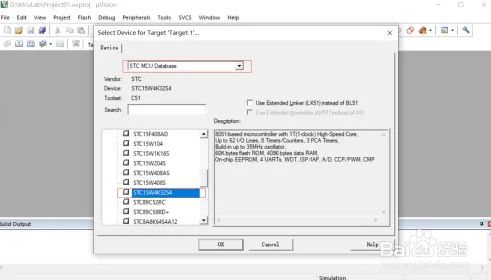
选择好以后,点击确认OK键后,弹出以下窗口,我们选择是(Y);
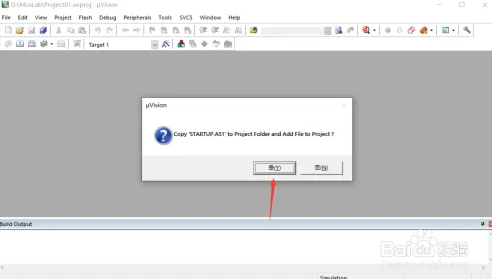
选择(是)以后,我们的工程就成功创建好了,下面我们可以添加我们编写好的程序文件;
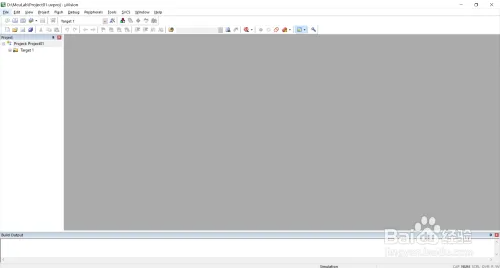
点击工具栏的NEW,或者快捷键Ctrl+N新建文件;
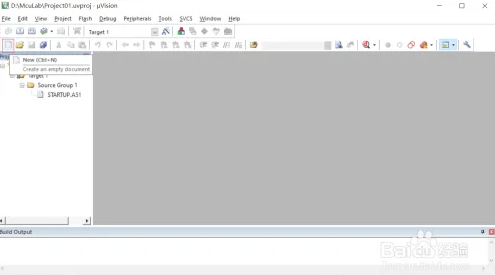
然后快捷键Ctrl+S保存我们编写好的程序代码;
由于是C语言编写的程序,后缀名记得加.c;
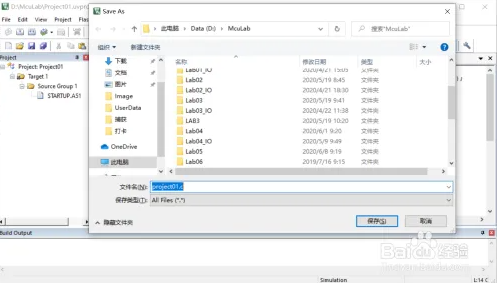
然后,将我们写好的程序添加到刚才建立的工程中;
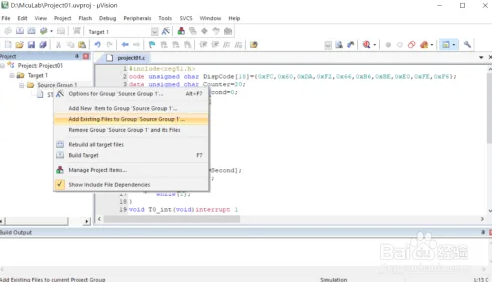
选中刚才保存好的后缀名为.c的程序文件;
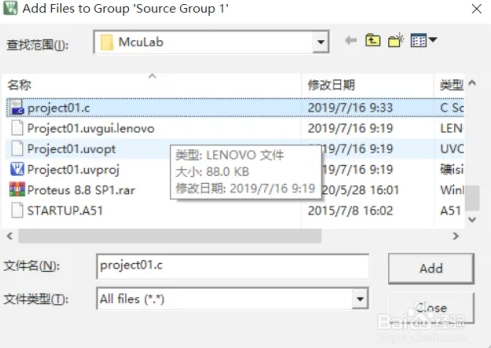
我们新建的工程就添加好写好的程序代码啦!
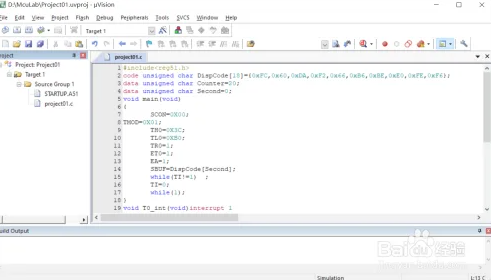
最后程序编译运行时,不要忘记要生成后缀名为.HEX的文件;
(选择工具栏中的魔法棒Options for Target,弹出窗口选择output)
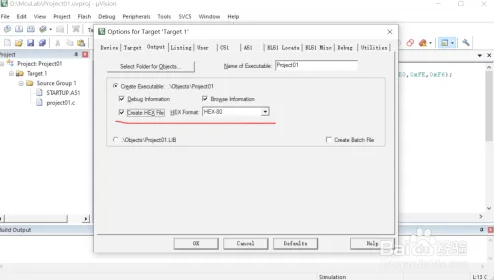
结语:上面是号令cc的小编为你收集的Keil C51怎么创建工程,希望帮到小伙伴们。
-
《CF》2025年9月灵狐者的约定活动网址
-
鼠标dpi越高越好吗
-
碧蓝航线奇渊下的秘密新皮肤一览
-
FGO泳装两仪式强度怎么样
-
魔兽世界摇曳蜂舞任务攻略
-
密室逃脱设计师需要擅长哪项技能 蚂蚁新村今日答案2025.8.26
-
《沙丘:觉醒》主机版将在PC发售一年后上线
-
logitech无线键盘怎么连接电脑
-
蚂蚁新村小课堂今日答案8月9日 南京云锦在古代主要用于
-
Adobe Reader XI如何关闭悬浮窗口
-
2025年8月10日蚂蚁新村答案
-
蚂蚁庄园小课堂2025年8月11日最新题目答案
-
魔兽世界虚空汇流任务攻略
-
第五人格台球手是谁
-
明末渊虚之羽满级是多少
-
电脑字体模糊发虚不清晰
-
电脑分辨率无法调整怎么办
-
电脑微信如何清理
-
电脑键盘右上角第三个灯怎么关
-
蚂蚁庄园小鸡答题今日答案2025年8月13日



